7 najlepszych poprawek do wycinania zdjęć, które nie działają na iPhonie
Różne / / April 02, 2023
The funkcja wycinania zdjęć w iOS 16 pozwala Ci tworzyć memy, niestandardowe naklejki iMessage i wiele więcej, wyodrębniając wycinki tematów ze zdjęć i filmów na iPhonie. Jeśli jednak chcesz nadrobić zaległości tylko dlatego, że ta funkcja nie działa na Twoim iPhonie, ten post pomoże Ci to naprawić.

Niezależnie od tego, czy jest to problem ze zdjęciem / wideo, czy z ustawieniami systemowymi iPhone'a, istnieje wiele powodów, dla których wycinanie zdjęć może odmówić działania na Twoim iPhonie. Możesz spróbować wymusić ponowne uruchomienie iPhone'a aby sprawdzić, czy to naprawi tę funkcję. Jeśli problem będzie się powtarzał, możesz wypróbować te najlepsze sposoby naprawienia wycięcia zdjęcia, które nie działa na Twoim iPhonie.
1. Sprawdź, czy iPhone obsługuje wycinanie zdjęć
Jeśli nie możesz użyć wycinania zdjęć na swoim iPhonie, najpierw musisz sprawdzić, czy Twój iPhone obsługuje tę funkcję. Wycinanie zdjęć jest dostępne tylko na iPhone'ach z chipsetami Apple A12 Bionic lub nowszymi. Ponadto iPhone musi mieć co najmniej system iOS 16.
Oto lista zgodnych iPhone'ów obsługujących funkcję wycinania zdjęć:
- iPhone 14, iPhone 14 Plus, iPhone 14 Pro, iPhone 14 Pro Max
- iPhone 13, iPhone 13 mini, iPhone 13 Pro, iPhone 13 Pro Max
- iPhone 12, iPhone 12 mini, iPhone 12 Pro, iPhone 12 Pro Max
- iPhone 11, iPhone 11 Pro, iPhone 11 Pro Max
- iPhone XS, iPhone XS Max, iPhone XR
- iPhone SE (2. generacji i nowsze)
Jeśli masz iPhone'a obsługującego wycinanie zdjęć, możesz stuknąć i przytrzymać obiekt wewnątrz zdjęcia lub wideo, aż poczujesz wibracje iPhone'a i pojawienie się konturu wokół wybranego obiektu. Następnie dotknij opcji Kopiuj lub Udostępnij, aby użyć wycięcia obrazu w obsługiwanych aplikacjach.


W międzyczasie, jeśli Twój iPhone obsługuje wycinanie zdjęć, ale nadal nie możesz z niego korzystać, możesz sprawdzić, czy aplikacja obsługuje wycinanie zdjęć.
2. Sprawdź, czy aplikacja obsługuje wycinanie zdjęć
Możesz wyodrębniać tematy z wyciętymi zdjęciami tylko w aplikacjach własnych firmy Apple, w tym Zdjęcia, Poczta, Wiadomości, Notatki, a nawet Safari. Jeśli próbujesz wyodrębnić sfotografowane obiekty za pomocą tej funkcji w aplikacjach innych firm, takich jak Zdjęcia Google, WhatsApp itp., wycinanie zdjęć nie zadziała. Wyodrębniony obraz można wkleić lub przeciągnąć i upuścić tylko do aplikacji innych firm.
3. Sprawdź, czy zdjęcie jest obsługiwane przez Photo Cutout
Oprócz aplikacji, w której się znajdujesz, zdjęcie lub film powinny być również obsługiwane przez wycięcie, zanim będzie można z nich korzystać. Oto lista wszystkich formatów obrazów i wideo obsługiwanych przez wycinanie zdjęć:
- Obsługiwane formaty obrazów: JPEG, PNG, GIF, CUR, HEIF, TIFF, DIB, ICO i XBM.
- Obsługiwane formaty wideo: M4V, MP4, MOV i AVI.
Jeśli zdjęcie lub film mają problemy z wycięciem zdjęcia, dotknij niebieskiego przycisku „i” w aplikacji Zdjęcia, aby sprawdzić, czy format pliku pasuje do któregoś z formatów wymienionych powyżej.


Ponadto upewnij się, że obraz, z którego próbujesz wyodrębnić wycinek, ma wyraźne obramowania, które mogą oddzielić obiekt od tła.
4. Wyłącz zdjęcie na żywo
Zdjęcia na żywo mogą często uniemożliwiać prawidłowe działanie wycinania zdjęć na telefonie iPhone. Jeśli obraz, z którego próbujesz wyodrębnić obiekt, to Live Photo, możesz spróbować go wyłączyć przed użyciem wycinania zdjęć na iPhonie, aby sprawdzić, czy to pomoże.
Oto jak możesz wyłączyć zdjęcia na żywo na swoim iPhonie:
Krok 1: Znajdź i otwórz aplikację Zdjęcia na swoim iPhonie.
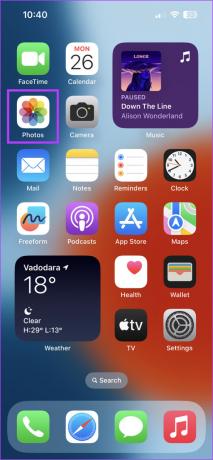
Krok 2: Otwórz Live Photo, którego chcesz użyć z wycięciem zdjęcia. Następnie dotknij przycisku z napisem Na żywo.

Krok 3: W wyświetlonych opcjach dotknij Wyłącz, aby wyłączyć Live Photo.

5. Zaktualizuj do najnowszej wersji iOS
Jeśli nie zaktualizowałeś swojego iPhone'a do iOS 16 lub nowszego, wycinanie zdjęć nie będzie działać. Dlatego teraz może być czas na aktualizację iPhone'a do najnowszej wersji iOS.
Oto jak możesz łatwo zainstalować najnowsze aktualizacje iOS na swoim iPhonie:
Krok 1: Otwórz aplikację Ustawienia na swoim iPhonie.

Krok 2: Przewiń w dół i dotknij Ogólne.

Krok 3: W obszarze Ogólne dotknij opcji Aktualizacja oprogramowania.

Krok 4: Pozwól swojemu iPhone'owi wyszukiwać najnowsze aktualizacje iOS. Jeśli dostępna jest nowa aktualizacja, dotknij „Pobierz i zainstaluj”.

Po zakończeniu aktualizacji spróbuj ponownie użyć wycinania zdjęć, aby sprawdzić, czy działa zgodnie z oczekiwaniami. Tymczasem, jeśli nie możesz zaktualizować swojego iPhone'a, sprawdź nasz przewodnik na temat najlepsze sposoby naprawy iPhone'a, który nie aktualizuje się do najnowszego oprogramowania.
6. Spróbuj zmienić region iPhone'a
Funkcja wycinania zdjęć jest rozszerzeniem Visual Look Up, funkcją dostępną tylko w niektórych lokalizacjach na całym świecie, w tym w Stanach Zjednoczonych, Wielkiej Brytanii, Indiach, Japonii i kilku innych Państwa. Jeśli Twój region nie obsługuje funkcji Visual Look Up, wycinanie zdjęć nie będzie działać.
Jeśli tak jest w przypadku Twojego iPhone'a, zalecamy zmianę jego regionu na Stany Zjednoczone i sprawdzenie, czy pomoże to włączyć tę funkcję, jak opisano poniżej:
Krok 1: Znajdź i otwórz aplikację Ustawienia na swoim iPhonie.

Krok 2: Przewiń w dół i dotknij Ogólne.

Krok 3: W sekcji Ogólne stuknij w Język i region.
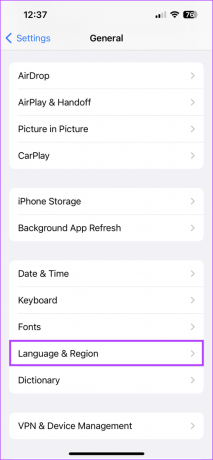
Krok 4: Stuknij w Region.
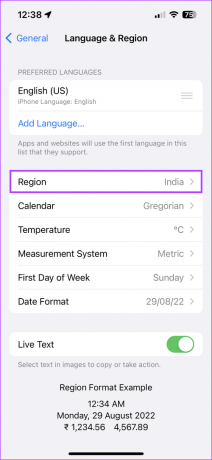
Krok 5: Gdy pojawi się lista regionów, wybierz Stany Zjednoczone lub dowolny inny region obsługujący funkcję Visual Look Up.

7. Zresetuj wszystkie ustawienia
Jeśli poprzednie rozwiązania nie pomogły rozwiązać problemów, możesz zresetować wszystkie ustawienia na swoim iPhonie. Pomoże to wykluczyć wszelkie problemy spowodowane zmianami, które mogłeś wprowadzić w swoim iPhonie. Aby zresetować wszystkie ustawienia w telefonie iPhone, wykonaj czynności wymienione poniżej:
Krok 1: Znajdź i otwórz aplikację Ustawienia na swoim iPhonie.

Krok 2: Przewiń w dół i dotknij Ogólne.

Krok 3: W obszarze Ogólne przewiń w dół i dotknij „Przenieś lub zresetuj iPhone'a”.

Krok 4: Stuknij w Resetuj i wybierz opcję „Resetuj wszystkie ustawienia”.
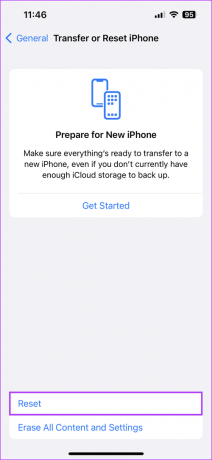

Jeśli zresetowanie wszystkich ustawień również nie pomoże, możesz to zrobić całkowicie zresetuj iPhone'a i sprawdź, czy to naprawi wycięcie zdjęcia na twoim iPhonie.
Szybko napraw wycinankę zdjęć na swoim iPhonie
Dzięki powyższym rozwiązaniom możesz szybko naprawić i użyć wycinania zdjęć na iPhonie oraz wyodrębnić wycinki z obrazów lub filmów, aby tworzyć memy i udostępniać je znajomym. Jeśli jednak te rozwiązania nie pomogą, możesz zapoznać się z naszym przewodnikiem naprawianie Visual Look Up na twoim iPhonie, który jest wykorzystywany przez wycinankę zdjęć do poprawnego działania.



